
| SpaceClaimオンラインヘルプ |

|
既存の穴をコピーします。
穴内側の円筒状サーフェスを選択します。
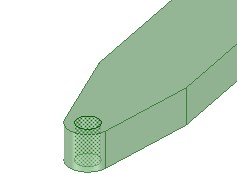
[編集] グループで [移動 ] ツールをクリックします。
] ツールをクリックします。
Ctrl キーを押さえながら、移動ハンドルの矢印 (進路) を選択してドラッグします。
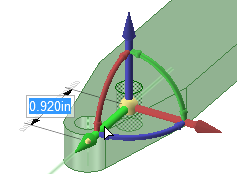
穴はブラケットのアームに沿ってコピーされます。ジオメトリが有効な限り、穴のプレビューを表示できます。
任意の位置でドラッグを停止して、コピーを完了します。
穴の位置決めを正確に行います。
移動ハンドルの同じ矢印つまり進路をクリックします。
表示される小さなツールバーで、![]() [定規寸法
[定規寸法 ] ツールをクリックします。
] ツールをクリックします。
さまざまなエンティティ上にカーソルを移動させるにつれて、寸法が表示され、ジオメトリにスナップします。
先に作成した点、またはその点と同一面上にあるいずれかのエッジを選択します。
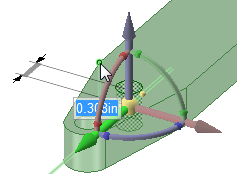
寸法表示が停止し、新しい値が入力されるのを待っている状態になります。
値として 0 を入力し、穴の軸をこれらのエッジと整列させます。
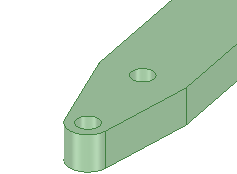
同じ方法を使用して値を入力することにより、選択したジオメトリを基準からオフセットすることもできます。
穴のサイズを大きくします。
P キーを押して [プル ] ツールを選択し、穴の円筒状サーフェスを選択します。
] ツールを選択し、穴の円筒状サーフェスを選択します。
矢印の反対方向にドラッグし、意図する寸法まで穴のサイズを大きくします。
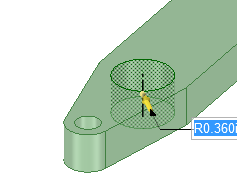
Ctrl+Z キーを使用して前の操作を取り消し、穴を元のサイズに戻します。大きくしすぎた場合は、Ctrl+Y キーを使用してステップをやり直します。
作業を保存します。
| « 前のステップ | 次のステップ» |
© Copyright 2015 SpaceClaim Corporation. All rights reserved.